Az iCloud-fiók törlése jelszó nélkül
ICloud-fiók integrálása az iPhone-rasegít az Apple iCloud szolgáltatásának számos szolgáltatásának elérésében, amely segít megőrizni a kapcsolatokat és a jegyzeteket szinkronban, és számos más funkciót is kínál.
Ha egynél több iCloud-fiókot ésszeretné használni egy másik fiókot az iPhone-on, amelyen már van egy beállítási lehetősége, majd először el kell távolítania a régi fiókot, és akkor hozzáadhat egy újat. Egy régi iCloud-fiók eltávolításakor meg kell adnia a helyes jelszót a fiókhoz, és jól kell maradnia, amíg emlékszik a jelszóra.
Azok számára azonban, akik nem emlékeznek errejelszavát a régi iCloud-fiókhoz, bajban lesz, mert nincs egyszerű módja annak, hogy eltávolítson egy iCloud-fiókot anélkül, hogy tudná a helyes jelszót. .
- 1. rész: A Tenorshare 4uKey használata az iCloud-fiók eltávolításához jelszó nélkül
- 2. rész: Az iCloud.com segítségével az iCloud fiók eltávolítása
- 3. rész: A jelszó visszaállítása a helyreállítási opciók használatával
- 4. rész: Az iPhone szelektíven biztonsági mentése az iCloud-fiók törlése előtt
1. rész: A Tenorshare 4uKey használata az iCloud-fiók eltávolításához jelszó nélkül
A Tenorshare 4uKey a legjobb eszköz a problémák megoldására, mint például:az apple azonosító le van tiltva, és nem tudja frissíteni a játékomat az App Store-ból. Hogyan javíthatom ezt?","Nem sikerült az Apple azonosítóm”. Minden probléma akkor merül fel, amikor elfelejtette az Apple ID-t vagy az iCloud-jelszót, ha teljesíted ezeket a problémákat, ne aggódj, csak próbáld meg a Tenorshare-t https://www.tenorshare.com/products/4ukey-unlocker.html. Az iCloud-fiók eltávolítása percek alatt az iCloud-fiókot távolítsa el az iPhone-on / iPad-on jelszó nélkül.
Megjegyzések: A Tenorshare 4uKey nem tudja támogatni az eszközt, amely az iOS 11.4 felett van, és a Find My iPhone be van kapcsolva.
1. lépés: Töltse le a Tenorshare 4ukey-t a PC-n vagy a Mac-en, majd telepítse és csatlakoztassa a készüléket.

2. lépés. Bízza meg a készüléket a számítógépre, és oldja fel, majd a 4uKey észleli a készüléket, és kattintson az "Indítás" gombra, hogy elkezdje eltávolítani az Apple ID-t.

3. lépés: Ha a Find My iPhone be van kapcsolva, és a készülék az iOS 11.4 vagy annál alacsonyabb szinten van, először vissza kell állítania az iPhone összes beállítását. Csak kövesse az alábbi lépéseket.

4. lépés: A teljes folyamatnak szüksége van egy kis percre, amikor befejeződött, a Tenorshare 4uKey azt fogja mondani, hogy „Az iCloud-fiókod sikeresen eltávolítva”.
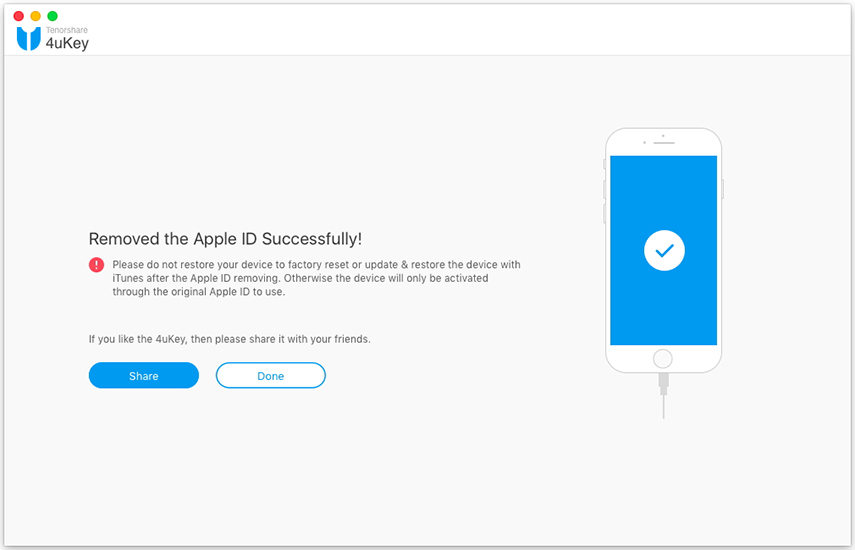
Ez a legjobb időtakarékos mód az iCloud-fiók eltávolítására az iPhone jelszó nélkül, csak próbálja ki.
Az iCloud-fiók eltávolítása jelszó nélkül
Íme, az iCloud-fiók iPhone / iPad rendszeren történő eltávolításához szükséges lépések.
1. lépés. Az első dolog, amit meg kell tennie, nyissa meg a Beállítások menüt, majd az iCloudot. Érintse meg az iCloud opciót, és meg kell adnia a jelszót. Mivel nem emlékszik a jelszóra, egyszerűen írja be a számjegyeket, és érintse meg a Kész opciót.

2. lépés. A készülék figyelmeztetést jelenít meg, amely szerint az Ön által megadott adatok helytelenek. Figyelmen kívül hagyja a figyelmeztetést, és érintse meg az OK gombot, majd a Mégse gombot. Menjen vissza a fő iCloud képernyőre, és érintse meg a Fiók elemet. Ezután távolítson el mindent a leírásból és érintse meg a Kész gombot.

3. lépés. Most egy másik iCloud képernyőre kerül, ahol észreveszed, hogy a My My iPhone automatikusan kikapcsolt. Ez rendben van, és menj előre, és görgessen lefelé, és érintse meg a Törlés gombot. Egy gyors üzenetet kap, ahol újra meg kell érintenie a Törlés gombot.

Ezt az iCloud-fiókot el kellett volna távolítani az iOS-eszközről.
3. rész: A jelszó visszaállítása a helyreállítási opciók használatával
Ha megtörténik, hogy emlékszik a válaszokrabiztonsági kérdések az iCloud-fiókjához, akkor visszaállíthatja az iCloud-jelszavát, és ez segít eltávolítani az iCloud-fiókot a készülékéről.
Ez az iCloud weboldalának meglátogatásával és az Elfelejtett Apple ID vagy jelszó linkre kattintva érhető el. Ez megmutatja, hogy milyen helyreállítási lehetőségek állnak rendelkezésre az Ön számára, és ezt követően folytathatja.

Miután újraindította a jelszavát, az iCloud-fiók eltávolításához használhatja azt.
4. rész: Az iPhone szelektíven biztonsági mentése az iCloud-fiók törlése előtt
Mielőtt kijelentkezne az iCloud-fiókjából, mijavasoljuk, hogy jobb biztonsági mentést készítsen iPhone-ról abban az esetben, ha valami rosszul történik. Az iPhone-t is használhatja az iTunes használatával, bár ez unalmas és nem rugalmas. Ezzel a 6-in-one eszközzel biztonsági mentést készíthet az iPhone X / 8/7 / 6s / 6 / 5s / 5, iPad, iPod touch eszközről.
A Biztonsági mentés fő felületén válassza ki a menteni kívánt fájltípusokat, majd kattintson a Biztonsági mentés gombra a folytatáshoz.

Tovább: Hogyan készítsünk biztonsági mentést és visszaállítsunk iPhone-t az iOS 11-en
Reméljük, hogy ez az útmutató segít eltávolítani egy iCloud-fiókot az iPhone jelszó nélkül és hogyan az iCloud-fiók törlése előtt mentse az iPhone-adatokat.






![[Útmutató] Hogyan jelentkezzen ki az iCloudból jelszó nélkül](/images/icloud/guide-how-to-sign-out-of-icloud-without-password.jpg)


